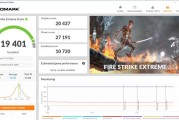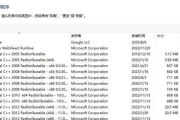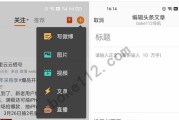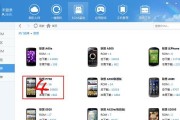在购买新的戴尔电脑后,我们常常需要对硬盘进行分区,以便更好地组织文件和数据。本文将详细介绍如何进行戴尔电脑新机分区,并提供了一些实用的技巧和注意事项。
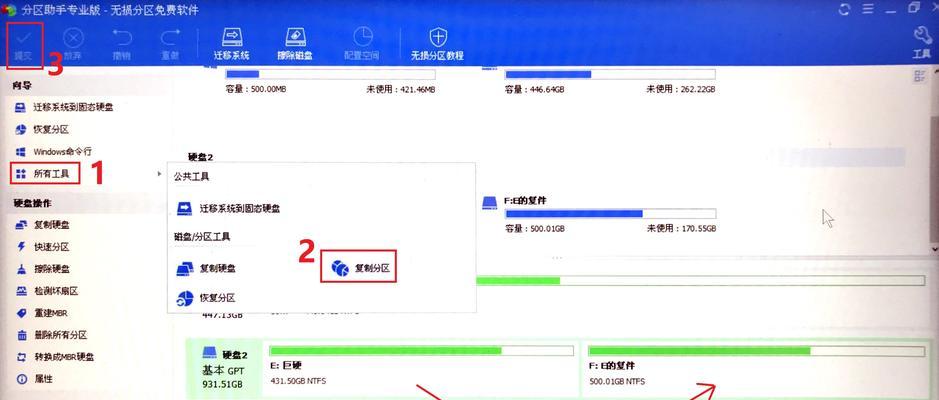
1.检查硬盘状态:打开你的戴尔电脑并登录到操作系统。在开始之前,你需要检查一下硬盘的状态,确保硬盘没有任何问题,以免在分区过程中出现意外错误。
2.备份重要数据:在进行任何分区操作之前,请务必备份你的重要数据。虽然分区过程中不会删除数据,但为了避免不可预测的情况发生,备份仍然是非常重要的。

3.打开磁盘管理工具:在开始菜单中搜索并打开“磁盘管理”工具。这个工具将帮助我们完成戴尔电脑的分区操作。
4.识别空闲空间:在磁盘管理工具中,你将看到一个列表,其中包含了所有的硬盘和分区。识别出用于分区的空闲空间,这是你新分区的位置。
5.新建简单卷:在空闲空间上右键点击,选择“新建简单卷”。这将启动一个向导,帮助你完成分区的创建。
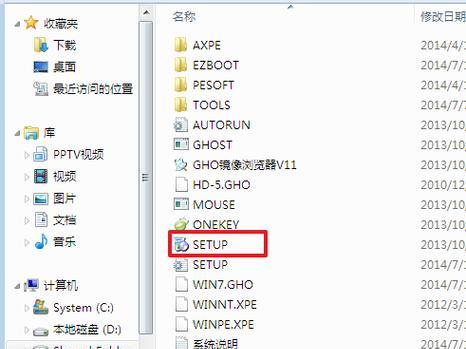
6.分配空间大小:在向导中,你可以选择要分配给新分区的空间大小。这取决于你的需求和硬盘的剩余空间。根据实际情况进行选择,并点击“下一步”。
7.指定驱动器号:下一步,你可以选择为新分区指定一个驱动器号。这将是新分区在计算机中的标识符。选择一个还未使用的驱动器号,并点击“下一步”。
8.格式化分区:在接下来的步骤中,你需要选择分区的文件系统和进行格式化操作。通常情况下,NTFS是一个常用的文件系统选择。选择相应选项后,点击“下一步”。
9.完成分区:你将看到一个分区创建完成的页面。检查一下设置是否正确,并点击“完成”按钮。此时,你已经成功地为戴尔电脑创建了一个新分区。
10.创建其他分区:如果你想要创建更多的分区,可以重复上述步骤。磁盘管理工具将帮助你在硬盘上创建多个分区,并为每个分区分配不同的空间大小。
11.分区命名:为了更好地组织文件和数据,你可以给每个分区分配一个有意义的名称。这将使你更容易识别和访问特定的分区。
12.移动分区位置:如果你在创建分区后发现需要调整分区的位置,你可以使用磁盘管理工具中的相关功能进行移动和调整。
13.常见问题解答:在分区过程中,可能会遇到一些问题,比如无法格式化分区、分区失败等。在这种情况下,你可以通过搜索相关问题的解决方案来解决。
14.注意事项:在进行分区操作时,确保你的电脑处于稳定的状态,并且避免在操作过程中意外断电或重启。
15.通过本文的详细教程,你已经学会了如何为戴尔电脑进行新机分区。记住,在操作硬盘时要小心谨慎,并始终备份重要数据。祝你能够更好地利用戴尔电脑的硬盘空间,提高工作和娱乐效率。
标签: #???????